La etapa final de la producción de estudio puede bloquear incluso los productores más experimentados. ¿Cómo convertir un arreglo sobre todo asignada de salida en una pista totalmente terminado? En este tutorial vamos a explorar una serie de estrategias para dar a sus transiciones mucha fuerza mientras se mantiene un flujo óptimo.
1. Ubicación, ubicación, ubicación
Después de conseguir un arreglo básico distribuida con la automatización suficiente, quiero identificar los puntos de transición importantes en mi pista. Estos van a estar donde las principales transiciones tienen lugar. En este caso, estoy usando una pista del techno hipnótico bastante reductiva para explorar oportunidades de ediciones.
El uso de localizadores de disposición, puedo hacer un mapa a la mano de las transiciones primarias voy a editar. Esto se puede hacer en tiempo real haciendo clic en el botón Set para la derecha de la zona de matorral Arreglo, justo por encima del primer título de la pista; clic en este botón colocará un localizador en el intervalo de cuantización lanzamiento mundial más cercano a la ubicación actual del cursor cabeza lectora. Alternativamente, puede agregar manualmente un localizador a su línea de tiempo por la derecha o Control-clic en la ubicación deseada en la zona de matorral y seleccionando Agregar Locator en el menú contextual que aparece.
Puede escribir un nombre personalizado para cada localizador y fácilmente cambiar el nombre según sea necesario a través de Comando-R. Al hacer clic en el triángulo de cada bandera Localizador desencadena la reproducción desde ese punto de la disposición en el inicio del siguiente intervalo de cuantización lanzamiento.
| PRO-TIP: To leave important notes for yourself or a collaborator, you can add and edit Info Text for each Locator point—such as “Increase snare volume here” or “Possibly remove vocals at turnaround”, etc.—by right- or Control-clicking the desired Locator and selecting Edit Info Text from the attendant context menu. Your notes will appear in the lower-left Info View of the Live GUI when hovering your mouse over the Locator with Info View visible. |
Acuerdo básico con la automatización mínima y localizadores.
2. Inversión de la fortuna
Diseñado como una pista-DJ amistoso relativamente utilitaria, no quiero nada demasiado discordante que ocurra en los primeros 1m30s, así que mi primera edición Localizador produce 49 bares en, cuando llega el Pluck Loop.
Acercarse, voy a seleccionar los 2 últimos compases de la barra 48a, tanto de la Strum y pistas de ruido, a continuación, utilizar Comando-E a Split a dos clips discretos, independiente de los segmentos de clip en bucle antes y después. En cada una de estas dos propiedades de ejemplo de clip, voy ahora apreté el botón Rev para invertir el audio.
Por último, para suavizar las cosas, voy a ajustar los sobres de fundido construidos en clips de audio de Live para asegurarse de que no hay clics repentinos interrumpiendo el paso de avance a retroceso y vuelta a empezar. Basta con hacer clic y arrastrar el punto de interrupción máxima de fundido desde el borde de un clip de audio a través de la frontera del clip adyacente al crossfade sin problemas de un clip a otro; ajustar el punto de ruptura de fundido medio para atenuar la pendiente crossfade. Ahora tenemos una edición inversa sutil que conduce a la llegada de la pista Pluck.
Multi-track inversa de edición.
Audio 1Multi vía inversa de edición:
[Id audio = "33164"]
| PRO-TIP: With Fades automatically enabled for audio clips, crucial transients – the first loud impacts of a sound – can be accidentally lost when a clip is first triggered in the arrangement, say for example with a kick drum sample on the first downbeat. You can recover the lost transient by dragging the top Fade breakpoint all the way left to remove the slope entirely, or by dragging the start of the clip a 32nd note or shorter before the beat you want it to start on, and fading up from there as needed so that the full transient plays back properly. |
3. Estación Duplicación
Uno de los comandos de edición más prácticas en la vista Organizar Live es Duplicar: Comando + D. Avanzando hacia el siguiente punto de transición, donde la pista Bleep entra en el acuerdo, voy a querer hacer otra edición.
En este caso voy a seleccionar el segundo segmento de 1/4-nota de la barra 64a, tanto de la Strum, Ruido, y arrancaré de clips de la pista y golpeó Comando-D para repetir que solo latido a través de esas tres pistas. Para completar la edición, voy a seleccionar un segmento 1/16 nota del último tiempo marcado en el Drum Rack y duplicarlo tres veces para crear un saque de tiro rápido y combo clap.
Multi-track duplicación de edición.
Audio 2Multi-duplicación de pista de edición:
[Id audio = "33165"]
| PRO-TIP: Feel free to experiment with duplicating odd timing selections such as 3, 5, or 7 1/8th or 1/16th notes. For glitchy effects, try zooming right in and duplicating 64th, 128th, or even shorter note intervals. |
El siguiente paso importante se produce de entrar en el detalle. En este caso voy a seleccionar un segmento de la nota 3 1 / 16o en todas las pistas activas a partir del tiempo fuerte de la barra 80a y utilizar Comando-D para duplicarlo tres veces hasta llegar al último tiempo del compás. A partir de ahí suena demasiado ocupado, así que ahora voy a simplemente eliminar algunos elementos para limpiarlo: el último gran sombrero abierto optimista de la pista Drum Rack y el último compás de la Strum y Pluck seguimiento de todas se cortan, con un ligero desvanecerse de nuevo en el primer tiempo de la pista Strum.
Desglose editar transición.
Desde este punto, puedo decir que la avería está sonando demasiado ocupado, así que voy a eliminar la parte de batería que inicialmente tenía en su lugar durante esta sección. La salida de la descomposición de nuevo en los tiempos también se carece de impacto, así que voy sólo tiene que borrar algunos elementos al final de este desglose para enfatizar la transición. En este caso, puedo tener el último acorde reverbed en la pista Bleeps tiene una puntuacion dramática a ella, así que voy a usar ese intervalthe 1/16 justo antes de la tercera ritmo de la 88a Baras una señal para mis mudanzas. Sin embargo, me di cuenta de que sonaba un poco demasiado desnuda con absolutamente todo lo demás eliminado durante esta sección, así que sólo me he quitado el Strum y Pluck bucles para dar este pausar una sensación más sutil.
Caiga transición edición.
Audio 3Transition dentro, a través y fuera de desglose:
[Id audio = "33166"]
Eliminar Eso
A veces, un poco de eliminación es todo lo que se necesita para ver una transición a través. Cuando los charles abierto salen de la disposición en el bar 105, todo lo que necesito hacer es tirar algunas cosas en el momento adecuado para dar este cambio un poco de ponche añadido. El bucle Strum tiene una frase musical medio-bar claro que voy a utilizar para alinear los paros en la pista, el Pluck, y mis tambores. Tenga en cuenta que he empleado algunas desvanece para alisarla.
Charles eliminación de edición.
Audio 4HI-hat transición eliminación:
[Id audio = "33167"]
5. hace las fracturas
Como te habrás dado cuenta, mi arreglo está compuesto principalmente de clips bucles largos. Discretos clips en la misma pista, si se ha asignado el mismo color, se designan por líneas duras o el espacio vacío entre ellos. Los dientes dentro del bloque de clip extendido simplemente representan la duración del bucle de vuelco.
Diga si quiero hacer una edición de un clip MIDI en el clip editoror ajustar la muestra o de modulación propiedades de un clip de audio que editar o ajuste se propagan a lo largo de toda la duración de bucle de ese clip. Esto significa que si quiero hacer una edición de sólo una sola barra de un clip MIDI, primero voy a necesitar a Split desde los clips a cada lado para que pueda editarlo de forma discreta, sin las nuevas ediciones que se bucle antes y después la sección deseada.
Para dividir un segmento de clip, seleccione el lapso de uno o más clips que desea dividir y seleccione Dividir en el menú Edición, o pulse Comando-E. Puede dividir varios clips simultáneamente en más de una pista.
Para esta transición, voy a dividir la última barra de mi tambor del estante Sin clip Sombreros y hacer algunas modificaciones en el editor MIDI: duplicar mis rollos de la trampa, añadiendo algunos aplausos sincopados al final de la frase, y la eliminación de los agitadores de la última pesimista. Es importante que me separé el clip antes de hacer esto, o de lo contrario estas nuevas ediciones repetiría cada dos bares que conducen a ella.
Edición de Split MIDI.
Audio 5Split MIDI de edición:
[Id audio = "33168"]
| PRO-TIP: If you like a clip edit you've made so much that you want to reintegrate it with a larger phrase for looping purposes, select the edited clip and the segment you'd like to join it with and select Consolidate from the Edit menu, or use Command-J. As a new clip, Looping won't be on, so you'll have to go into the clip properties to activate looping manually—and then you'll be all set to loop away with your new and improved clip. |
6. Más cerca de la Edición
Estos son sólo algunos consejos para trabajar con los elementos que ya tiene en su lugar en su arreglo. En lugar de pila en nuevas muestras o efectos añadidos, algunos retoques simples con la mayoría de las capacidades básicas de edición de Live pueden hacer toda la diferencia en el mundo. Todo lo que necesitas hacer es pensar de forma creativa y que no tenga miedo de aprovechar el elemento de surprisewhen añadiendo un nuevo elemento de percusión, trate de añadir un golpe o dos antes o después de un oyente puede normalmente esperar y ver si se inyecta un poco de energía en la transición. Empuje las herramientas que ya estás trabajando a su límite y que sólo podría encontrarse bastante contento con las soluciones que se escondían debajo de sus narices todo el tiempo.
Aprenda más trucos en Ableton AskVideo aquí:



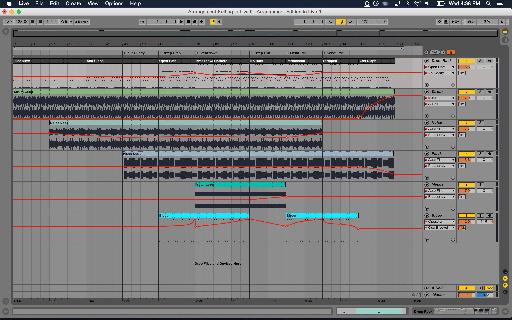

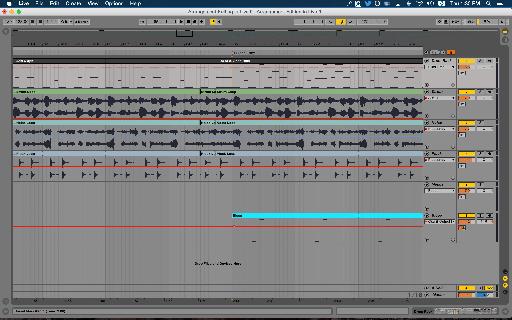
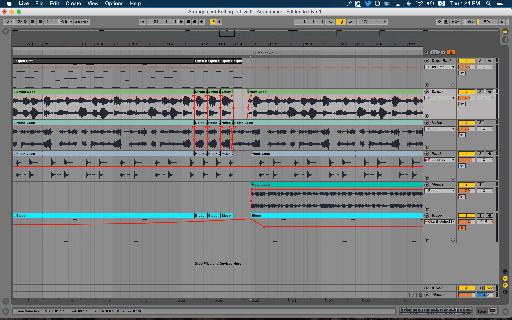
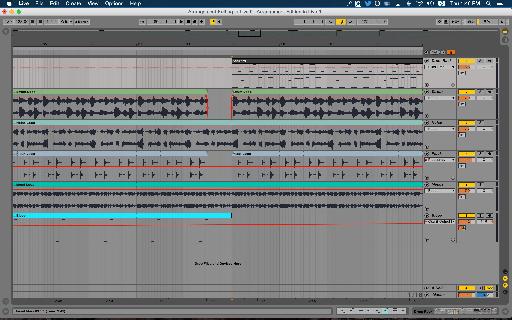
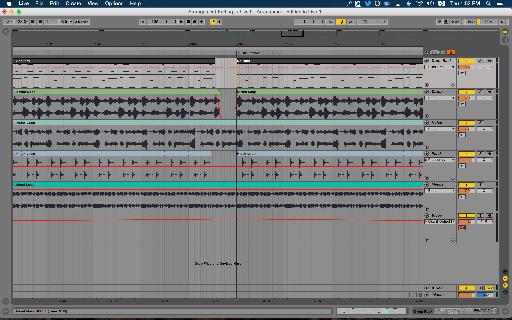
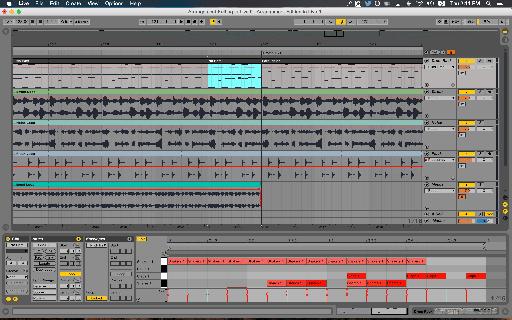
 © 2024 Ask.Audio
A NonLinear Educating Company
© 2024 Ask.Audio
A NonLinear Educating Company
Discussion
Want to join the discussion?
Create an account or login to get started!